win7系统sogouexe.exe无法删除如何解决
 2018/07/02
2018/07/02
 70
70
在使用win7系统时,我们经常会使用各种输入法。一般我们只需要一两个合适的输入法,其他的输入法会删除掉。不过因为输入法中的sogouexe.exe文件的存在,导致无法删除。出现这种问题应该怎么办呢?下面就让小编为大家带来win7系统sogouexe.exe无法删除如何解决。
1、在sogouexe.exe文件上“右键”---“属性”---“安全”进入属性界面,点“编辑”。
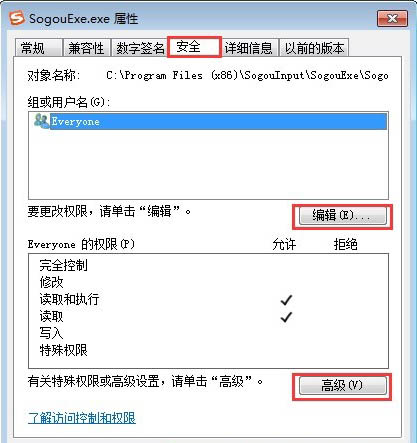
2、这时候你会发现没有编辑权限,框框是灰色的。
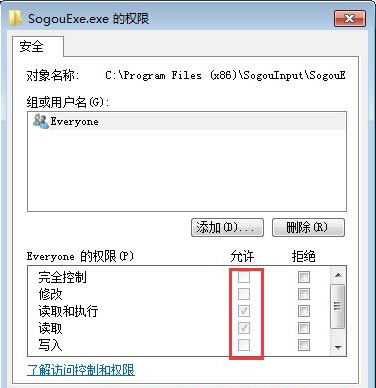
3、在属性界面点“高级”---“所有者”----“编辑”。
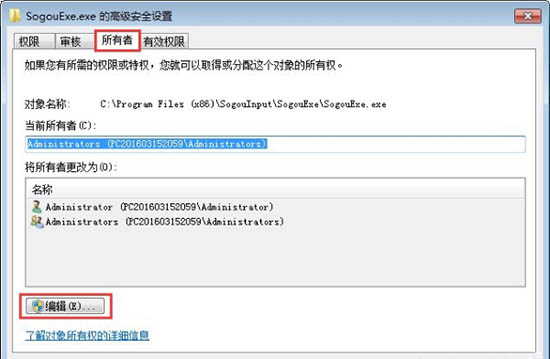
4、然后选中“Administrators”点“应用”---“确定”就可以了,然后回到属性界面。
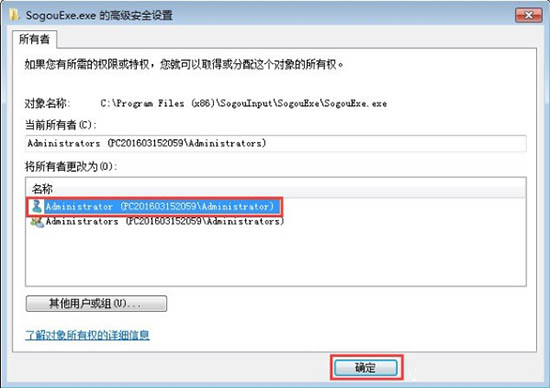
5、再点“编辑”,你就会发现有编辑权限了,把最上面两个勾打上,点确定就可以了,然后大家就可以把sogouexe.exe文件删除了。
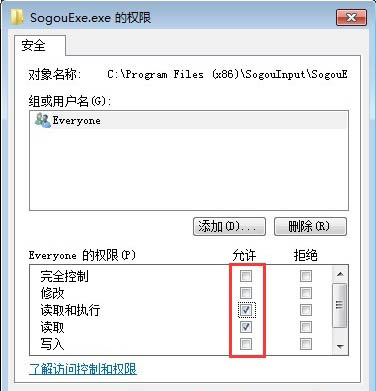
以上就是小编为大家带来的win7系统sogouexe.exe无法删除如何解决。如果遇到sogouexe.exe无法删除的问题,可以使用上述方法进行解决。
